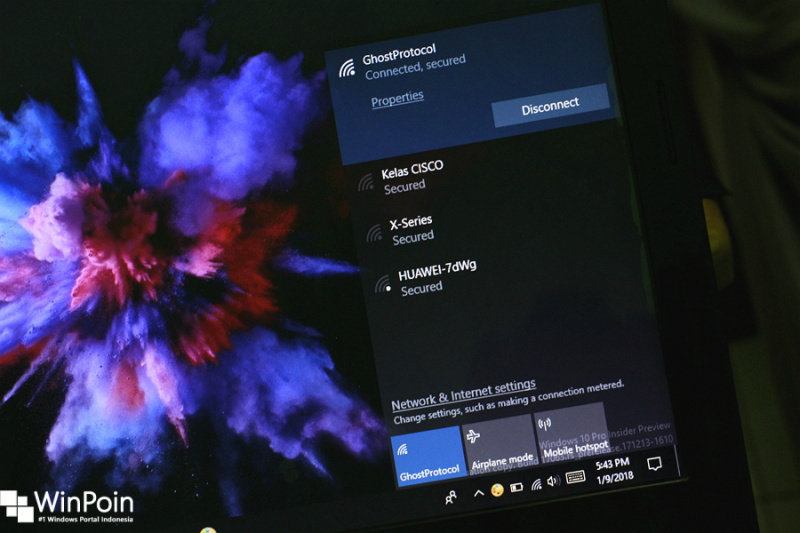
Ketika kamu mengakses menu WiFi pada taskbar, akan tertampil daftar nama WiFi yang tersedia. Hal ini dapat membuat kamu dapat terhubung ke jaringan WiFi dengan cepat dan mudah.
Tetapi jika kamu memiliki banyak daftar WiFi yang tersedia dan membuat kamu kesulitan mencari WiFi yang diinginkan, maka kamu bisa mencoba untuk memblokir SSID WiFi tertentu. Berikut WinPoin akan berikan langkah-langkahnya.
Baca juga tips Windows lainnya :
- Cara Menghilangkan Password di Windows 10
- Cara Memanfaatkan Fitur My People di Windows 10
- Tips Menghemat Baterai Laptop dengan Power Throttling
- Cara Menggunakan Ink Workspace di Windows 10
- Cara Otomatis Membuat System Restore Point Setiap Hari
Memblokir WiFi di Windows
- Pertama buka Command Prompt as Administrator.
- Masukan perintah untuk memblokir WiFi, disini kamu membutuhkan nama dari WiFi yang ingin diblock. Pada kasus WinPoin adalah “Syafasyahla“.
netsh wlan add filter permission=block ssid="Syafasyahla" networktype=infrastructure
- Ketika perintah dieksekusi, maka nama WiFi telah masuk pada daftar blacklist dan kamu tidak dapat melihatnya pada daftar WiFi ataupun terhubung dengan WiFi tersebut.
Un-block WiFi Tertentu di Windows
Kedepannya jika kamu ingin mengizinkan kembali nama jaringan WiFi yang sudah kamu blok sebelumnya, maka kamu dapat menggunakan langkah-langkah dibawah ini.
- buka Command Prompt as Administrator.
- Masukan perintah untuk un-block SSID, jika kamu lupa nama SSID yang masuk pada daftar blacklist, maka kamu dapat menggunakan perintah dibawah ini.
netsh wlan show filters

- Jika sudah mengetahuinya, maka masukan perintah dibawah ini. Dimana tulisan yang berwarna merah bisa kamu ganti dengan SSID terakit.
netsh wlan delete filter permission=block ssid="Syafasyahla" networktype=infrastructure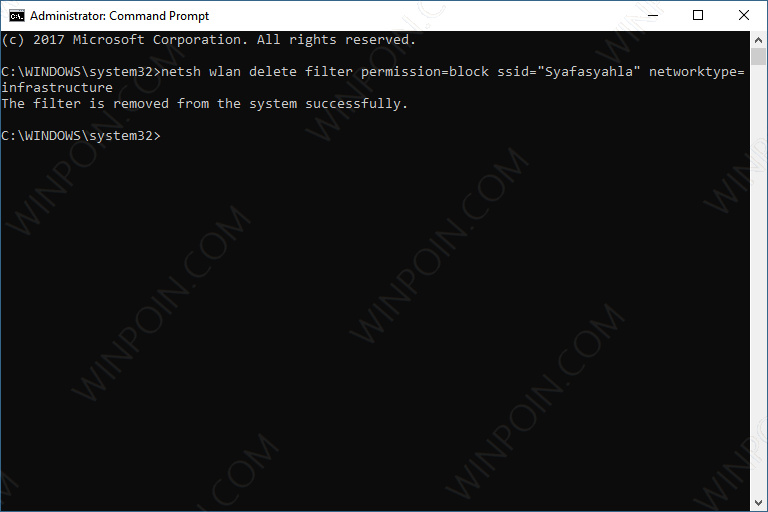
- Ketika perintah dieksekusi, maka nama WiFi telah dihapus pada daftar blacklist dan kamu dapat melihatnya pada daftar WiFi ataupun terhubung dengan WiFi tersebut.
Itu dia guys cara untuk memblokir WiFi tertentu pada Windows. Sayangnya (hingga artikel ini ditulis), Microsoft tidak memberikan cara mudah untuk memblokir WiFi, jadi cara ini mungkin menjadi satu-satunya cara untuk melakukannya (setidaknya tanpa menggunakan aplikasi pihak ke-3).

